Meerdere gemarkeerde tekstselecties verzamelen in één document in Word 2013

Met Word kunt u tekst markeren op dezelfde manier als met een markeerstift op papier. U kunt specifieke delen van een document oproepen met de markeringshulpmiddel. Wat als u alle niet-aaneengesloten gemarkeerde tekst naar een ander document wilt kopiëren?
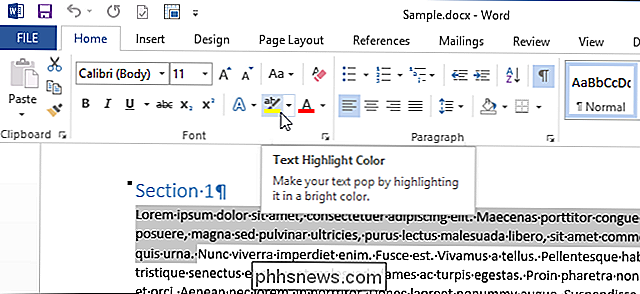
U kunt alle niet-aaneengesloten gemarkeerde tekst handmatig kopiëren door het eerste gedeelte met de muis te selecteren. Blader vervolgens naar het volgende gemarkeerde gedeelte en houd de "Ctrl" -toets ingedrukt terwijl u die tekst selecteert. Herhaal deze procedure voor elke gemarkeerde sectie en druk vervolgens op "Ctrl + C".
De handmatige procedure kan vervelend en tijdrovend worden. Er is echter een eenvoudigere manier om alle gemarkeerde secties tegelijk te selecteren, zodat u ze kunt kopiëren en in een afzonderlijk Word-document of een ander programma kunt plakken.
Om alle niet-aaneengesloten gemarkeerde secties in een document te selecteren, drukt u op "Ctrl + H "om het dialoogvenster" Zoeken en vervangen "te openen. Klik op het tabblad "Zoeken".
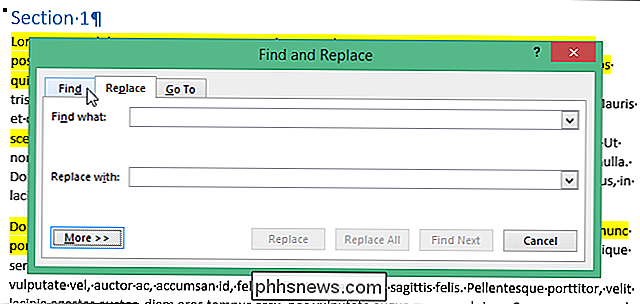
Klik op de knop "Meer" om het dialoogvenster uit te vouwen en meer opties weer te geven.
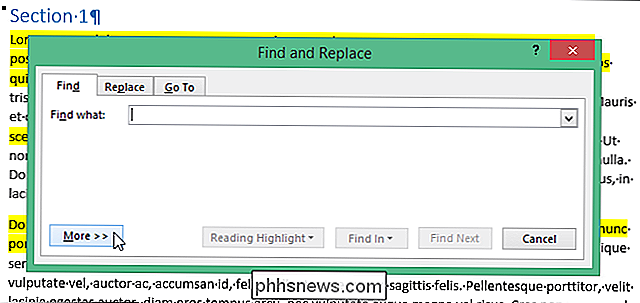
Klik op de knop "Formaat" en selecteer "Markering" in het pop-upmenu.
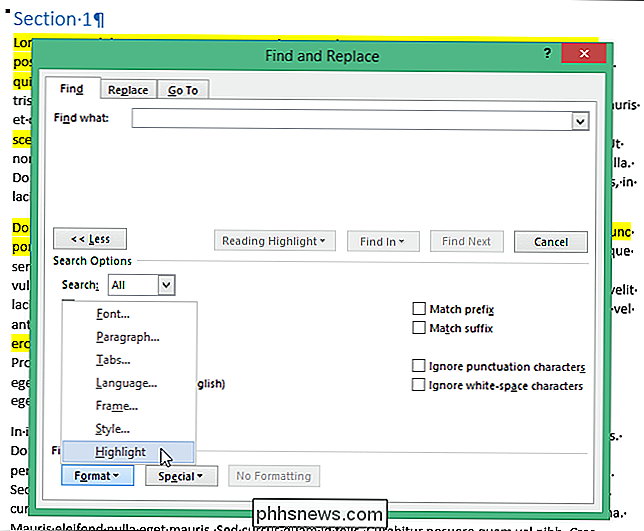
Het " Markeer "formaat wordt weergegeven onder het bewerkingsvak" Zoeken naar ". Klik op 'Zoeken in' en selecteer 'Hoofddocument' in het pop-upmenu.
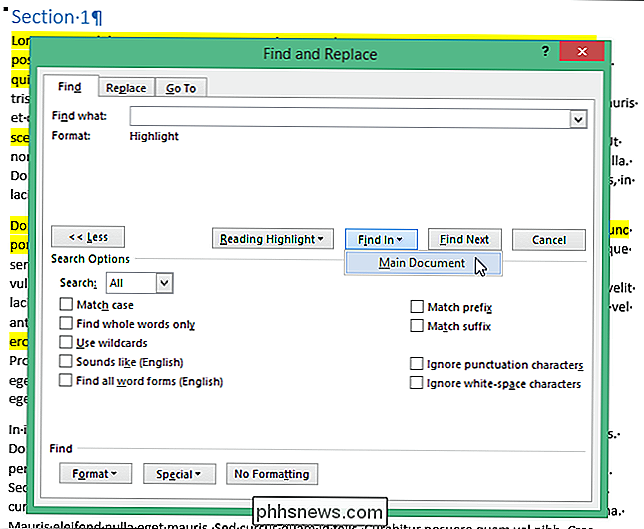
Er wordt een bericht weergegeven met het aantal items dat overeenkomt met de criteria. Druk op "Esc" om het dialoogvenster te sluiten of klik op de "X" in de rechterbovenhoek van het dialoogvenster.
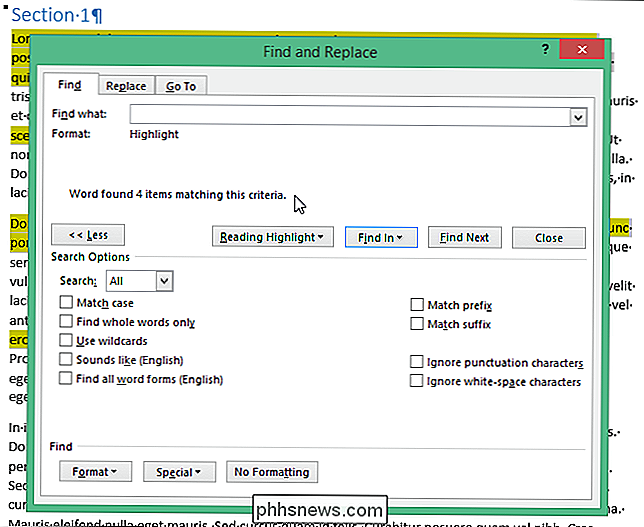
Al uw gemarkeerde secties zijn geselecteerd. Druk op "Ctrl + C" om alle gemarkeerde tekst te kopiëren.
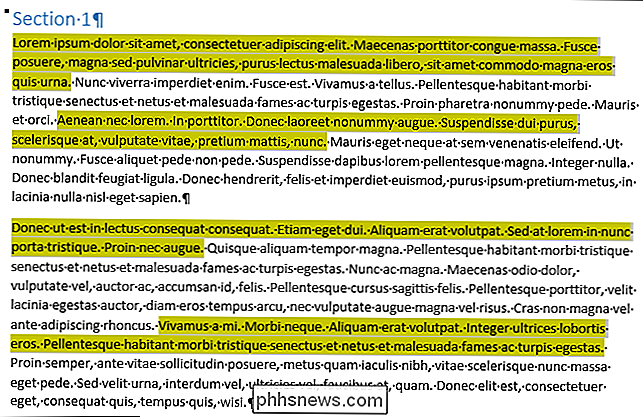
Klik op het tabblad "Bestand" om de gemarkeerde tekst naar een nieuw Word-bestand te kopiëren.
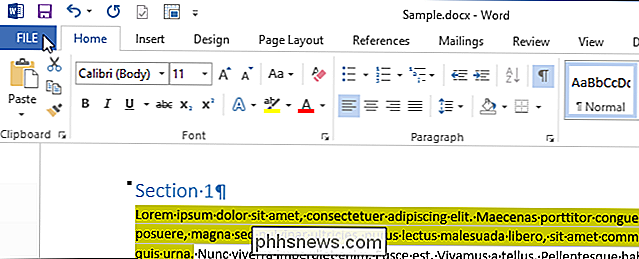
Klik op "Nieuw" in de lijst met opties aan de linkerkant van het scherm "Info".
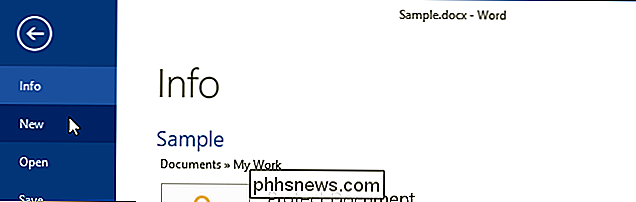
Klik in het scherm "Nieuw" op het item "Leeg document".
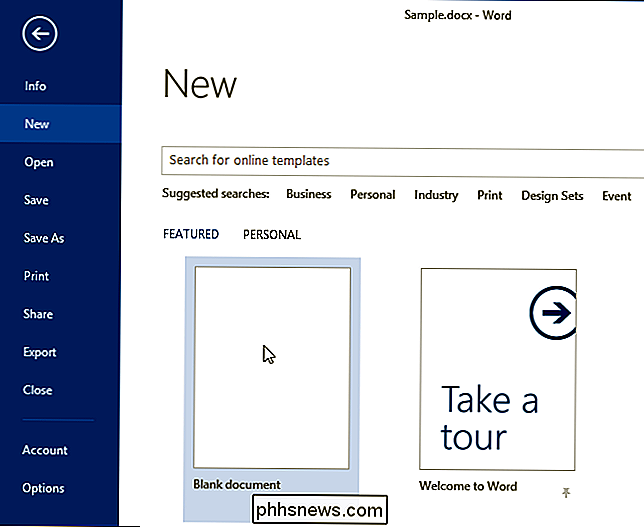
GERELATEERD: De standaardinstelling voor plakken in Microsoft Word wijzigen
Wanneer de nieuwe, leeg document opent, druk op "Ctrl + V" om de tekst te plakken. De markering wordt behouden en elk afzonderlijk stuk tekst wordt op een nieuwe regel geplakt.
OPMERKING: als u de markering wilt verwijderen terwijl u de tekst plakt, kunt u de functie Plakopties gebruiken om alleen de tekst te plakken zonder opmaak .
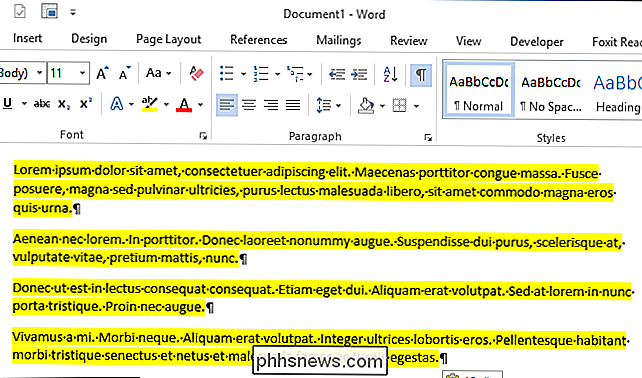
De gekopieerde tekst kan ook worden gekopieerd naar andere tekstverwerkingsprogramma's, tekstbewerkingsprogramma's of andere programma's die tekst accepteren of zelfs naar een e-mail sturen. U hoeft de gekopieerde tekst niet in een Word-bestand te plakken.

Apps toevoegen aan de Windows 7 Explorer Lijst met favorieten
Brengt u veel tijd door met Windows Verkenner? Zou het niet handig zijn als u uw favoriete programma zou kunnen starten vanuit het Verkenner-venster? Er is een eenvoudige manier om applicaties aan uw favorietenlijst toe te voegen in Verkenner. We hebben u eerder laten zien hoe u uw eigen mappen aan de lijst Favorieten toevoegt voor snelle toegang tot vaak gebruikte bestanden.

Bepalen dat bepaalde mensen niet weten dat u hun iMessage
Standaard verzendt iMessage een leesbevestiging naar de afzender, zodat zij kunnen zien wanneer u hun bericht hebt gelezen. Je kunt deze functie helemaal uitschakelen, maar wat als je leesbevestigingen naar sommige mensen wilt verzenden, maar niet naar anderen? GERELATEERD: Hoe mensen kunnen voorkomen dat ze weten dat je hun iMessage hebt gelezen In iOS 10 , u kunt leesbevestigingen nu in elk gesprek afzonderlijk uitschakelen.



